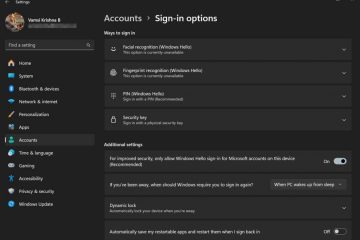.single.post-autor, autor : konstantinos tsoukalas, Última actualización : 28 de abril, 2025
Si ve todas sus atajos de la carpeta compartida de Onedrive en la carpeta”mis archivos”apareciendo como Urls y cuando intenta abrirlos.
problema
Algunos accesos directos de carpeta compartidos de Onedrive en”mis archivos”están representados incorrectamente como.URL Web Actuals web May-June 2024, Microsoft comenzó a implementar una versión actualizada de los servidores OneDrive. La versión anterior se conoce como v1.0, mientras que la nueva versión es v2.0.
Como resultado, los usuarios de OneDrive que aún no han sido migrados a v2.0 pueden notar que los atajos de carpetas compartidas aparecen como atajos de URL en sus PC, y estas carpetas ya no se sincronizan a través del cliente Onedrive.
más específicamente:
Carpeter compartiendo las mismas versiones de las las mismas versiones de las las mismas versiones de las versiones de los trabajos. V1.0> Works Compartir desde OneDrive V1.0 a la nueva versión v2.0-No funciona
Cómo verificar si la causa anterior es la que le afecta:
Para averiguar si el servidor de una cuenta de OneDrive está ejecutando la versión V1 o V2.0, haga lo siguiente:
1. Abra onedrive en la web en ambas cuentas (su cuenta y la cuenta compartiendo las carpetas con usted).
2. Haga clic en la configuración icon (rueda dentada) y seleccione opciones.
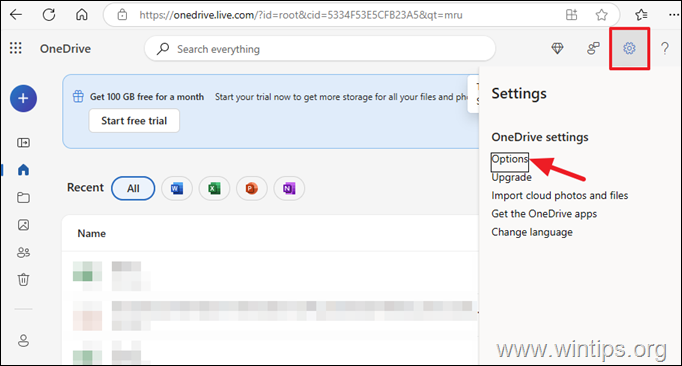 restauración en OneDrive “como la última opción en la parte inferior del panel de navegación izquierda, entonces está en la versión v2.0.
restauración en OneDrive “como la última opción en la parte inferior del panel de navegación izquierda, entonces está en la versión v2.0.
3. Alternativamente, si ve la” Search “como la última opción en la parte inferior del panel de navegación izquierda, entonces todavía está en la versión v1.0.
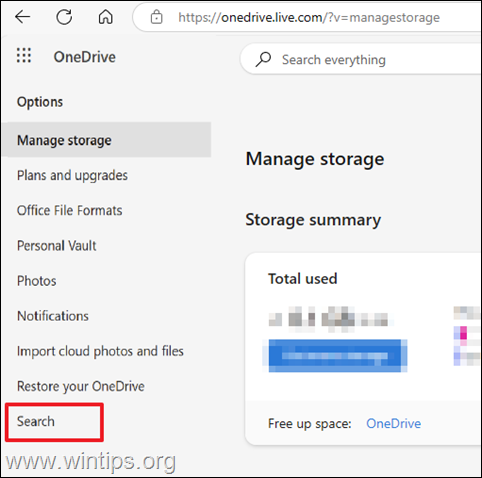
Solución:
Actualmente hay ninguna solución permanente para resolver el problema y los usuarios deben esperar hasta que su servidor de cuenta OneDrive se actualice a la versión 2.0. Hasta entonces, los usuarios que experimentan el problema pueden probar uno de los siguientes métodos para solucionarlo, que, según lo informado por otros usuarios en línea, tuvieron éxito para ellos.*
* nota: Si todavía está experimentando el problema, a pesar de que su cuenta de OneDrive y la cuenta de OneDrive que comparte con los archivos con los que se han migrado a la versión 2.0, los métodos 4 y 5, y si el problema no se resuelve, los métodos de prueba, y los métodos de prueba, y no se resuelvan los métodos de intento, y no se resuelvan los métodos de prueba, y no se resuelvan los métodos de prueba, y no se resulte.
Método 1: Restablecer la aplicación OneDrive.
Si tiene muchos atajos rotos, un reinicio OneDrive puede solucionar el problema.
1. sale onedrive. (Presione ctrl + esc para abrir el administrador de tareas. En la pestaña processe s, -clic derecho en” Microsoft OneDrive “y seleccione Tarea final ). Cuadro de diálogo.
3. En el cuadro Ejecutar, escriba el siguiente comando para restablecer OneDrive y haga clic en ok .*
%localAppdata%\ Microsoft \ onedrive \ onedrive.exe/rein Comandos:
C: \ Archivos de programa \ Microsoft Onedrive \ Onedrive.exe/RESET C: \ Program Files (x86) \ Microsoft Onedrive \ Onedrive.exe/Reset
4. espera 20-30 segundos para que el reinicio se complete y verifique si el problema persiste.
Método 2. Instale la última versión de OneDrive App.
1. Navegue a start > configuración > aplicaciones > aplicaciones instaladas.
 Uninstall.
Uninstall. 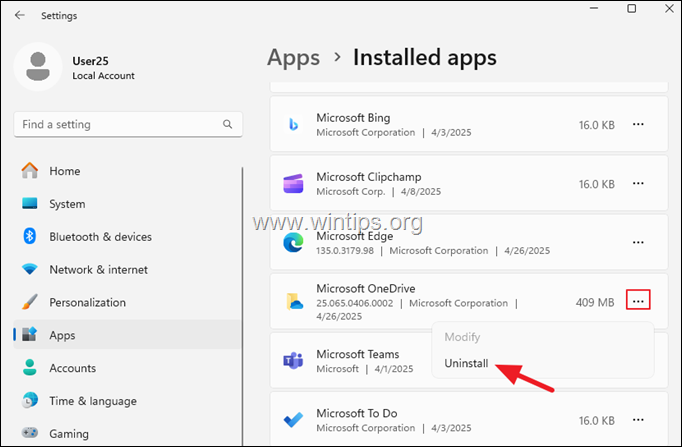
3. Proceda a Descargar e instalar la última versión de ONEDRIVE y luego se fija el problema. ( enlace directo )
Métode 3. Agregue el servicio en blanco”> H2>
. > Como sugiere Microsoft en este Artículo , si tiene acceso completo a la cuenta que comparte carpetas con usted, puede agregar OneDrive como un servicio para abrir fácilmente archivos de oficina en su computadora. Para hacer esto:
1. Abra cualquier aplicación de Office 365 (por ejemplo, Word o Excel) y en el menú Archivo , seleccione cuenta .
2. Luego haga clic en agregue un servicio >> almacenamiento y seleccione” onedrive” si la cuenta que comparte la carpeta con usted es una cuenta personal o” onedrive para negocios” si es una cuenta comercial. src=”https://www.wintips.org/wp-content/uploads/2025/04/image_thumb-115.png”width=”682″height=”547″>
3. Finalmente, ingrese el nombre y la contraseña de la cuenta de MS para la cuenta desde la que intenta agregar las carpetas compartidas.
Método 4. Deje de compartir las carpetas y compártalas nuevamente.
1. Abra onedrive en la web En la cuenta compartiendo las carpetas (s).
2. Seleccione la carpeta que desea dejar de compartir.
3. Click on Details in the upper-right corner to open the Details pane and then select Manage access.
 To stop sharing the carpeta por completo, haga clic en deja de compartir . Para eliminar un enlace de intercambio, haga clic en enlaces y haga clic en el icono reciclaje de contenedor (eliminar) al lado del enlace.
To stop sharing the carpeta por completo, haga clic en deja de compartir . Para eliminar un enlace de intercambio, haga clic en enlaces y haga clic en el icono reciclaje de contenedor (eliminar) al lado del enlace. 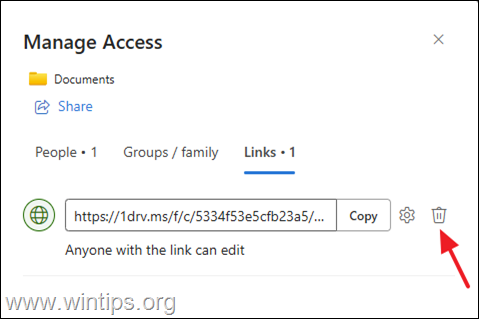
4. Ahora proceda a volver a compartir la carpeta.
5. salga y vuelva a abrir la aplicación Onedrive para volver a sincronizar la carpeta compartida. *
* Nota: Algunos usuarios informaron que el problema se resolvió después de que dejaron de compartir, movieron el contenido de la carpeta compartida a una nueva carpeta y luego compartieron la nueva carpeta.
Método 5. Eliminar y volver a agregar la carpeta (s) Artta (s) debajo de mis archivos’.
1. Abrir onedrive en la web En la cuenta donde aparecen carpetas como archivos.url.
2. Seleccione mis archivos desde el panel izquierdo.
3. Eliminar todos los atajos rotos que aparecen como URL.
4. Luego seleccione compartido en el menú izquierdo.
5. Encuentre la carpeta que compartió con usted y en el menú Seleccionar Agregar atajo > mis archivos.
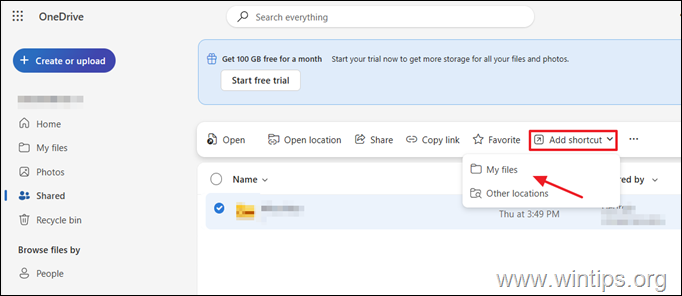 sale la aplicación OneDrive y vuelva a abrirla para volver a sincronizar las carpetas compartidas.
sale la aplicación OneDrive y vuelva a abrirla para volver a sincronizar las carpetas compartidas.
Método 6. Desinche y rellene su cuenta de OneDrive.
Si el problema persiste, no bebiendo y rellenando su cuenta de OneDrive puede ayudar:
1. Abra la configuración de OneDrive.
2.
Vaya a la pestaña Cuenta y haga clic en Unlink esta PC .
3.
Iniciar sesión con su cuenta de Microsoft a Onedrive y permitir que vuelva a síntececer sus archivos.
concluye:
el problema de compartir sus archivos. Los enlaces.URL son frustrantes, pero con suerte uno de los métodos anteriores te ayudó a resolver el problema. De lo contrario, desafortunadamente tendrá que esperar hasta que Microsoft actualice su servidor de cuenta OneDrive a la versión 2.0.
¡Eso es todo! ¿Qué método funcionó para usted?
Avíseme si esta guía lo ha ayudado dejando su comentario sobre su experiencia. Por favor, me guste y comparta esta guía para ayudar a otros.
Si este artículo era útil para usted, considere apoyarnos haciendo una donación. Incluso $ 1 puede hacer una gran diferencia para nosotros en nuestro esfuerzo por continuar ayudando a otros mientras mantiene este sitio gratis: konstantino es el fundador y el administrador de Wintips de Wintips. Desde 1995 trabaja y brinda soporte de TI como experto en computadora y red para individuos y grandes empresas. Está especializado para resolver problemas relacionados con Windows u otros productos de Microsoft (Windows Server, Office, Microsoft 365, etc.). Últimas publicaciones de Konstantinos Tsoukalas (ver todos)